如何用U盘给华硕K401笔记本电脑重装win8系统?你想要在家里尽情体验享受酷炫大片的无线精彩吗?想要一款轻薄时尚,性能强劲的笔记本电脑吗?其实只要一款华硕K401笔记本电脑就可以满足了。那如何给这款笔记本电脑用U盘重装win8系统呢?很简单,几步就可以完成,跟着教程操作。
准备工具
1.在韩博士官网搜索制作win8系统启动U盘教程
2.查询华硕K401笔记本电脑的启动热键。
温馨小提示:重装系统前要记得备份好系统盘中的重要文件,以免重装过程中格式化系统盘导致文件丢失。
具体步骤
1、将U盘插入华硕K401笔记本,开始重启/开机。等电脑屏幕出现开机界面时不断按下启动热键,在界面中选择U盘选项回车进入设置电脑为U盘启动。

2、电脑会弹出以下界面,直接使用方向键选择【1】选项回车进入。
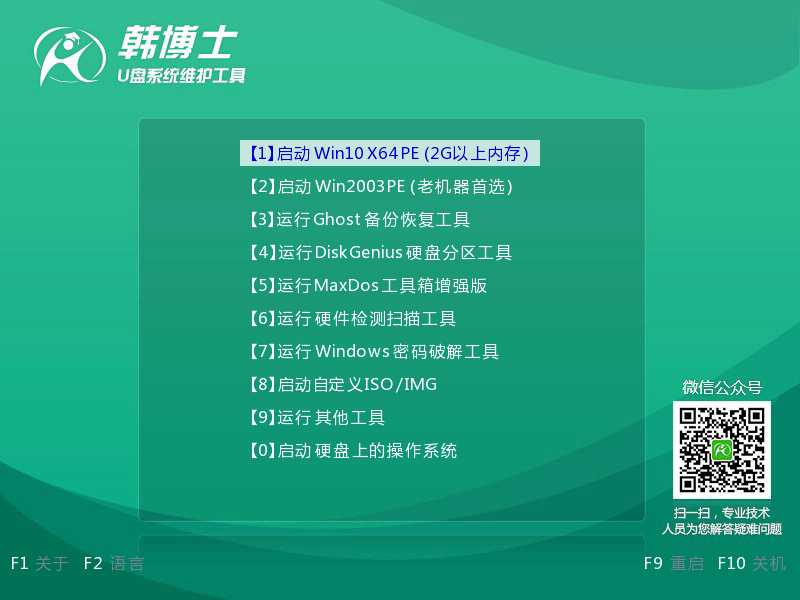
3、开始在韩博士界面中选择U盘的win8系统文件,最后点击“安装”。
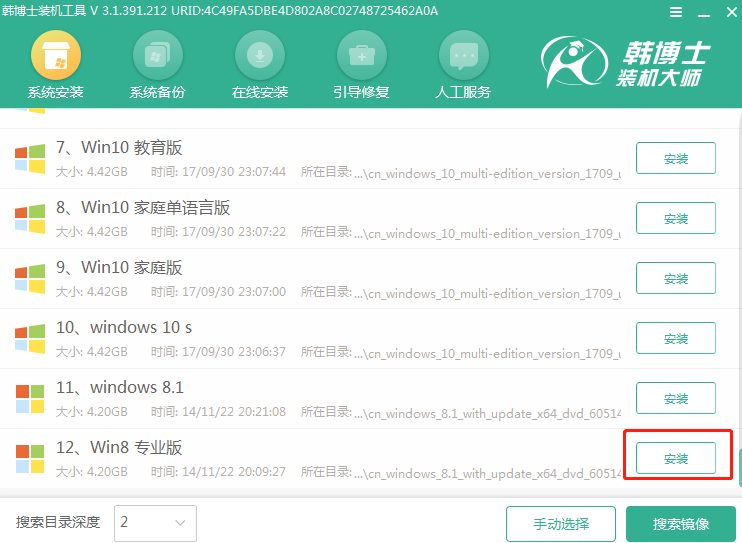
4、选择win8系统文件的安装位置后点击安装系统进入下一步操作。
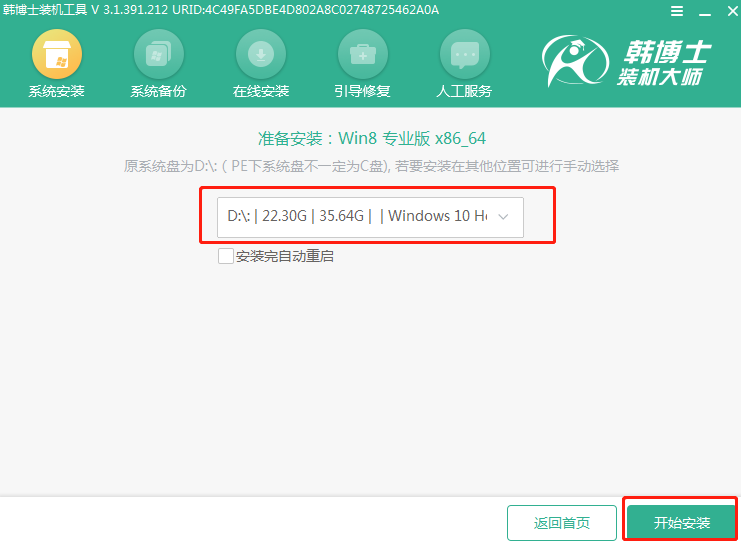
5、韩博士会弹出自动安装系统界面,全程无需手动操作。
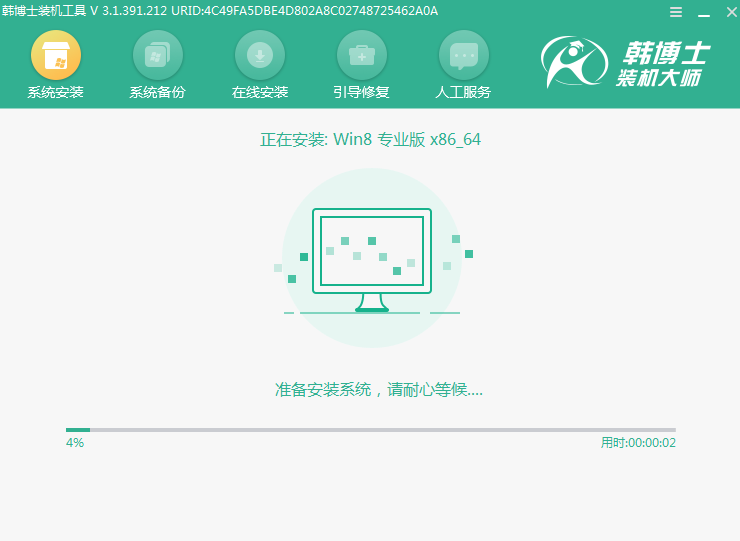
6、电脑会提示拔掉U盘等所有外接设备,最后重启电脑。以免重复性进入PE系统导致重装失败。经过短暂多次部署安装环境,最终进入win8桌面,系统重装完成。
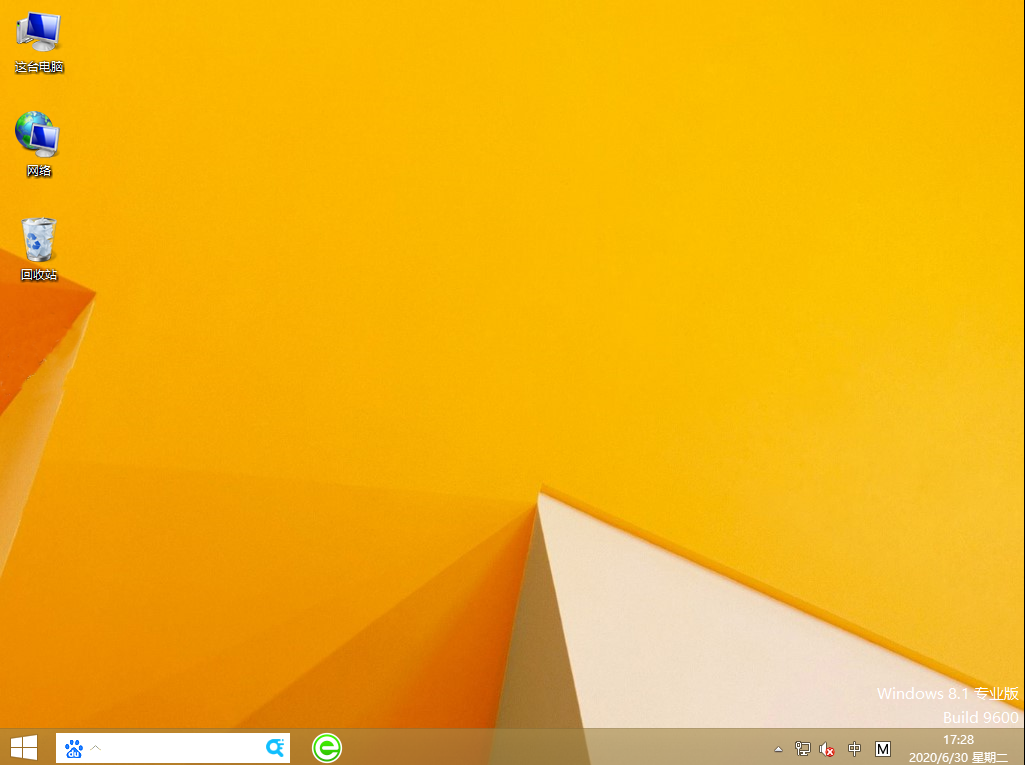
以上就是本次小编为大家带来的U盘重装华硕K401笔记本电脑win8系统的图文教程,希望可以给大家带来一定帮助。

